Casper是一款优秀硬盘分区备份工具,易于使用、方便且可靠。能够快速、完整的系统备份,可以直接对硬盘数据备份,避免电脑出现问题导致数据丢失,而且支持多种备份方式进行备份和保存,可以轻松地将完整的磁盘映像备份维护为文件,如果硬盘出现故障,可以使用casper可引导备份立即永久替换出现故障的硬盘。不需要特殊的救援磁盘或艰苦的数据恢复过程来促进恢复。
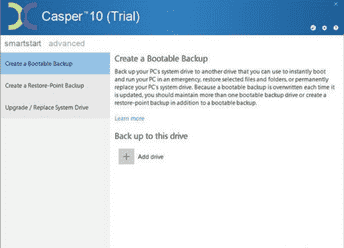
功能介绍
快速、完整的系统备份
casper总是创建Windows系统驱动器的完整备份。此外,casper独有的smartclone™技术使casper能够在大多数传统备份程序执行部分或增量备份所需的相同时间内维护完整备份。
快速恢复
如果硬盘出现故障,可以使用casper可引导备份立即永久替换出现故障的硬盘。不需要特殊的救援磁盘或艰苦的数据恢复过程来促进恢复。
方便
casper允许在不离开Windows的情况下随时执行完整的系统备份,因此不需要重新启动计算机或停止工作来创建备份。此外,集成调度和独有的SmartSense技术等功能允许您的备份在后台完全无人看管或在连接便携式备份驱动器时自动执行。
使用方法
创建和维护系统备份:
Casper SmartStart 可以为您的计算机创建可引导备份和还原点备份。
两者都提供了在继续之前应该考虑的独特的恢复功能。请参考重要概念了解完整的详细信息。
对于最大程度的保护,在多个设备上轮流维护可引导备份和restorepoint备份的组合是理想的。如果不可能这样做,您选择维护的备份类型将很大程度上取决于您的具体情况和恢复需要。
如果最大限度地减少停机时间是最重要的,那么与恢复点备份相比,轮流维护两个或多个可引导备份磁盘更可取。另一方面,如果经常在系统上创建或更新内容,那么维护还原点备份可能是更好的选择。
你的旅行习惯也可能影响你的决定。例如,如果您经常随身携带计算机,您可能会发现很难携带多个备份磁盘。在这种情况下,restorepoint备份可能是更好的选择,因为它可以在单个备份磁盘上维护多个恢复点。
首次附加新磁盘时,Casper SmartStart向导将提示您选择要创建的备份类型。如果要从casper主控制台屏幕上的smartstart选项卡访问Casper SmartStart,请通过选择适当的菜单选项来选择要创建的备份类型。
注意事项
只有在Windows 7和更高版本上运行或从casper启动磁盘启动和运行时,才支持虚拟磁盘映像文件备份。
只有在Windows 8及更高版本上运行或从用Windows 8 ADK或更高版本创建的casper启动盘启动和运行时,才支持vhdx映像文件格式。
从USB连接的硬盘启动需要具有BIOS或UEFI固件支持的计算机从USB硬盘驱动器(USB-HDD)设备启动。并非所有计算机都支持从USB硬盘类型的设备启动和运行。某些同时配备USB 3.0和USB 2.0端口的计算机仅在设备连接到USB 2.0端口时才支持引导。
必须以管理员身份登录才能安装casper。如果计算机连接到网络,网络策略设置也可能阻止您安装casper。
























 speed recovery数据恢复软件破解版
speed recovery数据恢复软件破解版 桔子数据恢复大师
桔子数据恢复大师 小白数据恢复专家
小白数据恢复专家 大势至文件备份系统
大势至文件备份系统 WishData下载
WishData下载 失易得文档修复下载
失易得文档修复下载 File Repair下载
File Repair下载 定时备份助手
定时备份助手